Los 10 mejores emuladores móviles de PUBG para PC: Tencent Gaming Buddy (Gameloop)
Noticias / / August 05, 2021
En esta guía, enumeraremos las instrucciones para jugar el siempre popular juego PUBG Mobile en su PC. Muy pocos juegos han visto un ascenso tan meteórico a la fama que PUBG ha logrado. En poco tiempo, ha logrado atraer una gran base de seguidores leales. También conocido como PlayerUnknown's Battlegrounds, este juego multijugador en tiempo real es sin lugar a dudas uno de los mejores juegos de batalla real en todas las plataformas. Es posible que muchos usuarios ya estén disfrutando de la siempre popular PUBG en sus dispositivos móviles.
Aunque el tamaño de la pantalla del teléfono inteligente actual es considerablemente grande, no puede igualar la experiencia de juego que obtenemos en una PC o computadora portátil. Y si también se hace eco de este sentimiento, entonces ha venido al lugar correcto. Hoy le mostraremos cómo puede descargar, instalar y jugar el juego PUBG Mobile en su PC. Además, también estaremos indicando los cinco mejores emuladores de PUBG. Así que abroche sus cinturones de seguridad y prepárese para una experiencia de usuario completamente nueva y única. Vamos a empezar.
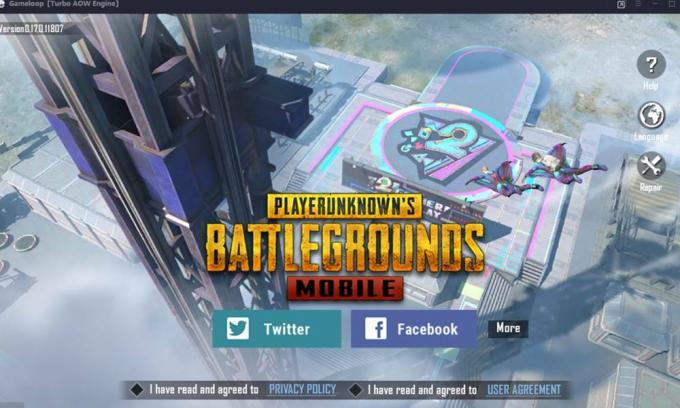
Tabla de contenido
-
1 Cómo jugar PUBG Mobile en PC
- 1.1 PASO 1: Instalar Gameloop Emulator en PC
- 1.2 Paso 2: cambio de idioma
- 1.3 PASO 3: Instale PUBG en su PC
- 1.4 PASO 4: Ajustes opcionales
-
2 Los 5 mejores emuladores de PUBG
- 2.1 Nvidia GeForce ahora
- 2.2 Jugador Nox
- 2.3 Bluestacks
- 2.4 Reproductor de Remix OS
- 2.5 MEmu Player
- 2.6 LDPlayer
- 2.7 PrimeOS
- 2.8 Jugador KO
- 2.9 Andy OS
- 3 Conclusión
Cómo jugar PUBG Mobile en PC
El método que estamos a punto de discutir no es ningún truco no oficial. Más bien, usaremos el emulador oficial desarrollado por Tencent, el desarrollador de PUBG. Popularmente conocido como Tencent Gaming Buddy, ahora se le ha cambiado el nombre a Gameloop, pero ese es el único cambio. Todo lo demás es como antes y proporciona la misma experiencia increíble y una plataforma práctica para jugar el juego PUBG en tu PC. Si desea probarlo, y estoy seguro de que lo hará, estos son los pasos necesarios. Además, también compartiremos contigo algunos ajustes de optimización que te ayudarán a que el juego funcione sin problemas. No olvide echarles un vistazo también. En esa nota, también echa un vistazo Todos los códigos de error de PUBG Mobile y sus soluciones.
PASO 1: Instalar Gameloop Emulator en PC
- En primer lugar, descargue el Emulador de Gameloop (anteriormente conocido como Tencent Gaming Buddy) en su PC. Solo será de unos 10 MB.
- A continuación, cuando se inicie la configuración, seleccione su región y haga clic en Seguir. Acepte los términos y condiciones que aparecen y continúe.
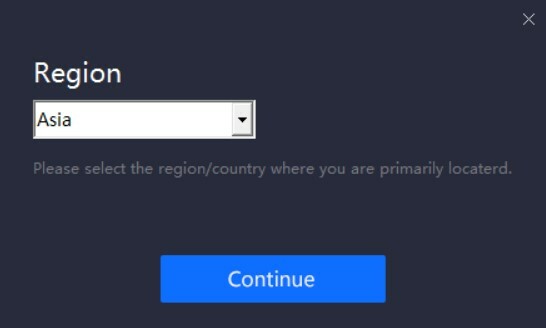
- Ahora el Instalar en pc aparecerá la opción. De forma predeterminada, se guardará en C Drive. Para cambiar esta ubicación, haga clic en Personalizar y luego haga clic en Vistazo. Seleccione la ubicación deseada y haga clic en Instalar en pc.
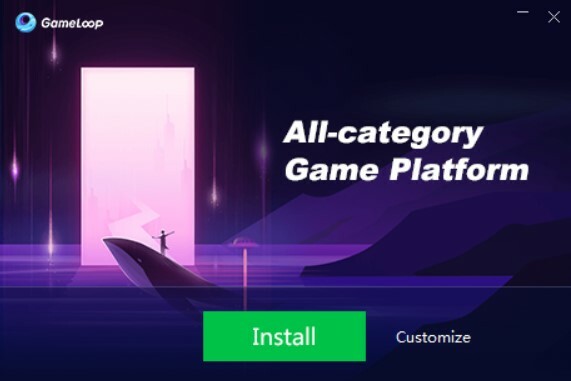
- Ahora comenzará la descarga. El tiempo total de instalación variará, dependiendo de la velocidad de su red.

- Una vez hecho esto, haga clic en Comienzo. El emulador de Gameloop ahora se lanzará y estará en chino.
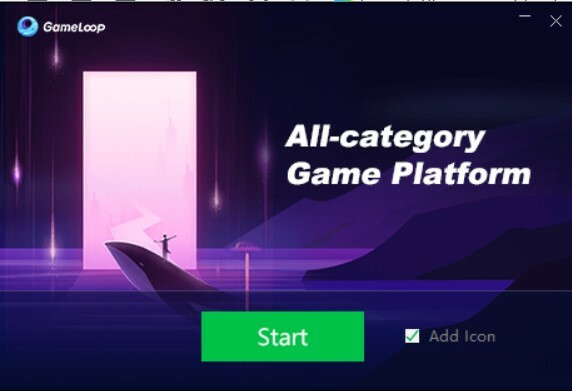
- Desafortunadamente, el idioma inglés se ha eliminado del menú. Pero todavía hay una solución para recuperarlo. Para eso, tendrá que lidiar con los archivos del editor de registro del software. Hágalo solo si tiene conocimiento previo sobre esto. GetDroidTips o cualquiera de sus miembros no serán responsables en ningún caso.
Paso 2: cambio de idioma
Para cambiar el idioma del emulador de Gameloop de chino a inglés, siga los pasos a continuación:
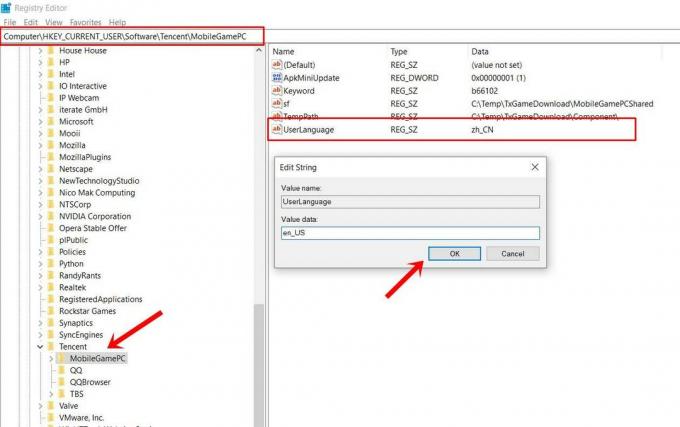
- Dirígete al menú Inicio y escribe regedit. Ahora se iniciará el Editor del registro.
- En la barra de direcciones situada en la parte superior, copie y pegue la ubicación de abajo y presione Enter.
Computadora \ HKEY_CURRENT_USER \ Software \ Tencent \ MobileGamePC
- En el lado derecho, ahora verá el UserLanguage expediente. Haga clic derecho sobre él y seleccione Modificar.
- En el campo Información del valor, ingrese en_US y golpea OKAY.
- Cierre Gameloop Emulator y reinícielo. Eso es. El emulador ahora estará en inglés. Ahora siga las instrucciones a continuación para instalar y jugar PUBG en su PC.
PASO 3: Instale PUBG en su PC
- Dentro del Gameloop Emulator, haz clic en el icono de búsqueda situado en la parte superior derecha.
- Escriba PUBG mobile, presione Enter y seleccione PUBG móvil de la lista.

- En el lado derecho, verá el Instalar en pc opción, haga clic en ella para comenzar el proceso.
- La instalación llevará algún tiempo, dependiendo de la velocidad de Internet. Una vez que la instalación sea exitosa, se iniciará el juego.
- Si no es así, también puede hacer lo mismo desde el emulador. Como puede notar, el botón Instalar ha cambiado a Jugar, así que simplemente haga clic en él y comience a jugar. PUBG en tu PC.

PASO 4: Ajustes opcionales
- Hay algunos ajustes opcionales que puede probar para aprovechar PUBG al máximo en su PC. Para hacerlo, haga clic en el menú de hamburguesas situado en la parte superior derecha y seleccione Configuración. Debería estar a la izquierda de la opción de minimizar.
- De forma predeterminada, se le dirigirá al Básico sección. Debajo de eso, verá la opción Ejecutar en el arranque. Si su sistema operativo no está instalado en el SSD, se recomienda desmarcar esta opción; de lo contrario, su PC podría tardar un poco en iniciarse.

- A continuación, dirígete a Motor pestaña y allí encontrará la opción para aumentar la memoria, el procesador y la resolución. Si tiene una PC de gama alta, puede intentar aumentar dichos valores.

- Asimismo, también puede habilitar el Priorizar la GPU dedicada en la propia pestaña Motor. Si tu PC no tiene una GPU decidida, esta opción no entrará en conflicto con el funcionamiento normal del juego. Pero si lo tienes, serás testigo de una mejora general considerable en la jugabilidad. En ese sentido, no olvide consultar nuestra guía para mejorar en PUBG: consejos y trucos importantes.
Los 5 mejores emuladores de PUBG
Ahora que se ha familiarizado con los pasos sobre cómo instalar y jugar PUBG Mobile en su PC, es hora de comprobar algunos de los mejores emuladores de PUBG que existen. Aunque el Tencent Gaming Buddy oficial hace su trabajo bastante bien, hay otros que también le dan una dura competencia. Y hoy le informaremos sobre estas formas alternativas de jugar PUBG en su PC. Vamos a ver.
Nvidia GeForce ahora

Uno de los conceptos más interesantes proviene de GeForce. Este es un servicio de juegos basado en la nube en el que todo el juego se almacena en sus servidores. Sí, no es necesario que descargues el juego en tu PC. De esta forma, podría ahorrar una cantidad considerable de espacio de almacenamiento. Además, incluso si su PC tiene poca RAM, entonces no debería ser un gran problema.
El requisito previo más importante y quizás el único que debe seguirse es que debe tener una excelente conectividad a Internet. Aunque una Internet decente podría hacer el trabajo, es posible que también experimente caídas de fotogramas ocasionales. En ese caso, puede dirigirse a Configuración y habilitar el Modo Ultra Streaming. Esto minimizará el consumo de energía pero dará lugar a efectos visuales restringidos.
- Descargar Nvidia GeForce ahora
Jugador Nox

Otro jugador bastante útil en el mercado, esto es tomado en alta estima por muchos. Se basa únicamente en el mecanismo de juego y hace su trabajo bastante bien en ese aspecto. Es capaz de manejar juegos de alto FPS como PUBG con bastante facilidad y tampoco hay retrasos ni tartamudeos desde el final. Además, es compatible con los tres componentes principales, es decir, el teclado, el juego y el script de manera bastante eficiente.
Sin embargo, algunos usuarios pueden enfrentar un problema o dos en las fases iniciales de familiarizarse con los controles. Pero una vez que tengas las manos listas, nadie te detendrá. Además de eso, también puede personalizar todos los controles desde el menú Configuración. Del mismo modo, el cambio de los gráficos del juego podría resolverse fácilmente desde Nox Player.
- Descargar: Jugador Nox
Bluestacks

Bluestacks es un emulador de Android popular que funciona tanto en computadoras Windows como Mac. Puede descargar este emulador en su PC, luego descargar PUBG Mobile y comenzar a jugar sin problemas. Este emulador es excelente para manejar los gráficos móviles de PUBG, y puede ejecutarlo en una computadora de gama baja sin ningún problema. A continuación, le indicamos cómo hacer que este emulador se ejecute en su Mac o PC.
- Dirígete al oficial Sitio web de BlueStacks desde su Mac o PC.
- Descarga la aplicación e instálala.
- Ahora inicie Bluestacks y busque PUBG en Play Store. Deberá iniciar sesión con su cuenta de Google en este momento.
- A continuación, descargue e instale PUBG en el emulador.
De manera similar, los juegos de alta gama y con uso intensivo de gráficos también se manejan de manera eficiente en Bluestacks. En esa nota, le aconsejaremos que tenga una configuración de PC bastante decente, de lo contrario, algunos retrasos podrían ser inminentes. Entonces, en resumen, si está buscando un emulador bastante decente que administre su experiencia PUBG con facilidad, pero sin características sofisticadas, Bluestacks es el nombre para recordar.
- Descargar: Bluestacks
Ahora podrá jugar PUBG mobile en su PC con Windows o Mac a través de este emulador.
Reproductor de Remix OS

Este es para los amantes de las funciones. Literalmente, tiene una gran cantidad de personalizaciones que no puedes encontrar en ningún otro emulador. Pero incluso entonces, la estabilidad no se ve afectada. Ha logrado tocar la fibra sensible entre características y estabilidad. También puede asignar / reasignar todos los controles clave según su gusto. Además, la aplicación proporciona una experiencia de usuario limpia y fresca y la hace bastante atractiva para jugar juegos como PUBG.
En la misma línea, el reproductor también te ayudará a encontrar la configuración gráfica perfecta. En esa nota, tenga en cuenta que Remix OS no es compatible con el chipset AMD. Por lo tanto, requiere una tecnología de virtualización que debe habilitarse en su BIOS. También es posible realizar más personalizaciones a través de la función Game Toolkit incorporada en el reproductor. La guinda del pastel es la capacidad de jugar a varios juegos de Android al mismo tiempo, algo que no encontramos en muchos emuladores.
- Descargar: Remix OS
MEmu Player

No se deje engañar por su nombre, es una aplicación bastante útil para jugar al juego PUBG en su PC. Incluso si su configuración no tiene una hoja de especificaciones alta, aún podría mantener una excelente experiencia de juego. También hay algunas otras funciones ingeniosas integradas en el reproductor.
Por ejemplo, puede modificar la configuración del juego, reasignar los botones según su conveniencia e incluso habilitar la tecnología de virtualización en su PC. Del mismo modo, el reproductor hace un uso completo de la tarjeta gráfica integrada y dedicada según el requisito. Para una experiencia de juego decente, recomendamos tener al menos Windows 7 y un procesador de doble núcleo, algo que no debería ser un problema hoy en día.
- Descargar: MEmu Player
LDPlayer

Este emulador de Android también se centra principalmente en ofrecer una gran experiencia de juego en su computadora con Windows. LDPlayer está disponible para Windows y requiere ciertas especificaciones mínimas para funcionar perfectamente. Permite jugar con el teclado y el mouse, y también puede ejecutar varios juegos simultáneamente. El emulador ofrece controles sencillos, gráficos fluidos, buen rendimiento y es compatible con juegos con gráficos altos como PUBG mobile. Tú puedes descargar LDPlayer para Windows desde su sitio oficial, inicie Play Store y luego instale el juego para comenzar.
PrimeOS

PrimeOS es más un sistema operativo que un emulador. Es un poco complicado acostumbrarse a esto y es mejor para usuarios avanzados. Deberá crear una partición separada para instalar PrimeOS y el arranque dual cuando se inicie Windows o Mac. El sistema operativo tiene una interfaz limpia y ofrece un escritorio que ejecuta Android. Viene con varias características que incluyen configuraciones de control, mapeo de teclas, un centro de juegos, herramienta GPU y más. Puede ejecutar fácilmente PUBG mobile usando este emulador después de instalarlo a través de Play Store o descargarlo. Dirígete a esto sitio web para descargar PrimeOS para Windows y Mac.
Jugador KO
KO Player es un emulador de Android que funciona en Mac y Windows; es fácil de usar y tiene funciones orientadas al juego. Puede asignar teclas para facilitar los controles, y también cuenta con optimización de juego incorporada. Sin embargo, el emulador no ha recibido una actualización en algún tiempo, por lo que le sugerimos que solo intente esto si las otras opciones no funcionan. Puedes descargar KO Player desde este enlace. Requiere un procesador Intel o AMD de doble núcleo con al menos 2 GB de RAM, 10 GB de almacenamiento y GPU compatible con OpenGL 2.1 para funcionar correctamente. Puede instalar PUBG a través de Play Store y comenzar a jugar de inmediato.
Andy OS
Este es algo diferente de los otros emuladores de esta lista. Funciona tanto en Mac como en PC y básicamente integra sistemas. Andy puede sincronizarse en todos tus dispositivos conectados, lo que significa que no tienes que transferir ningún dato del juego. También le permite mover aplicaciones desde su teléfono inteligente al emulador. Puede jugar PUBG mobile en el televisor mientras usa su teléfono inteligente como controlador. Dirígete al sitio web, descargue el emulador Andy OS, siga las instrucciones para configurarlo y comience a jugar cualquier juego, incluido PUBG mobile.
Conclusión
Entonces, con eso, concluimos esta guía sobre los pasos para instalar y jugar PUBG Mobile en su PC. Los pasos pueden parecerle largos, pero es solo por los esfuerzos adicionales necesarios para recuperar el idioma inglés. que, por alguna extraña razón, falta en el emulador. Además, también hemos compartido algunos de los mejores emuladores de PUBG para tu PC. ¿Cuál es tu favorito de entre los cinco que hemos mencionado? En esa nota, si aún tiene algún problema, háganoslo saber en la sección de comentarios a continuación. Además, no olvide consultar nuestra Consejos y trucos para iPhone, Consejos y trucos para PCy Consejos y trucos de Android sección.


![Descargue e instale AOSP Android 10 ROM para Wileyfox Swift [GSI Treble]](/f/df48586602e69f6ba42e16f0d3294cba.jpg?width=288&height=384)
![Cómo instalar Stock ROM en Rivo X9 Pro [Firmware Flash File / Unbrick]](/f/8aee3fa66f5c708927cb11cf6327eeab.jpg?width=288&height=384)